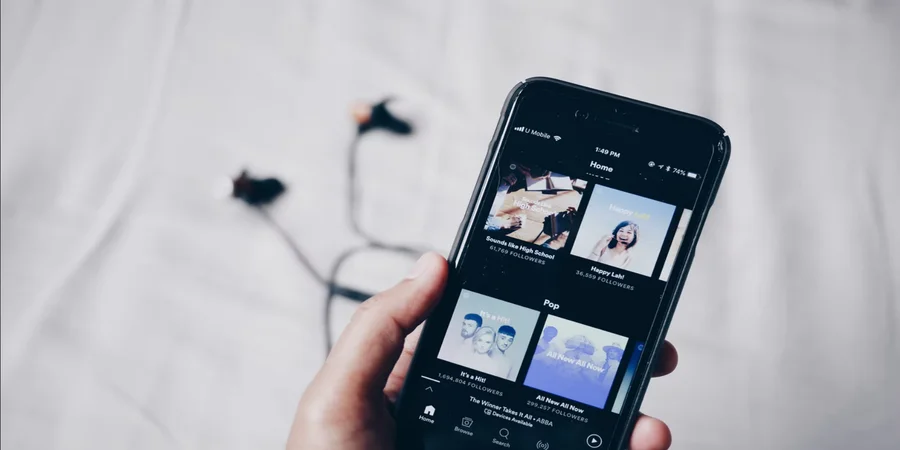Hvis du bruger dit Smart TV hele tiden, har du måske bemærket, at det har en indbygget søvntimerfunktion. Tv’et slukker automatisk efter et tidsrum, som du kan indstille. Søvntimeren på Spotify fungerer på samme måde.
Hvad skal du bruge for at indstille Spotify Sleep Timer
Der findes i øjeblikket et stort antal musikstreamingtjenester. Der er dog kun få af disse tjenester, der skiller sig ud fra mængden. Så hvis du skal vælge den bedste musikstreamingtjeneste, kan du være sikker på, at Spotify er en af dem.
Spotify er i øjeblikket en af de bedste og mest populære streamingtjenester, der findes til desktop- og mobiloperativsystemer. Spotify har både gratis og premium-versioner. Den gratis version viser dig reklamer, mens Spotify Premium er helt reklamefri og giver dig adgang til millioner af sange uden nogen begrænsninger.
Du skal også vide, at Spotify tilbyder mere end blot muligheden for at lytte til musik. En af disse funktioner er Sleep Timer.
Så her er mere om Spotify Sleep Timer, og hvordan du indstiller den i et par enkle trin.
Hvad er Spotify Sleep Timer
Spotify lancerede funktionen “Sleep Timer” for relativt nylig. Med denne funktion kan du stoppe afspilning af musik efter et bestemt tidsrum. I første omgang var funktionen kun tilgængelig på Android-smartphones, men senere fik Spotify-brugere på iOS-enheder også adgang til den samme funktionalitet.
Med denne funktion kan brugerne gå i seng og lytte til deres yndlingssange og playlister uden at skulle bekymre sig om, at musikken fortsætter med at spille hele natten, når de er faldet i søvn. Brugerne kan indstille en timer til automatisk at stoppe musikafspilningen. Desværre er Spotify Sleep Timer kun tilgængelig på Android- og iOS-enheder. På den anden side er dette ikke overraskende. Når alt kommer til alt, er der næppe nogen, der vil lytte til musik før sengetid ved hjælp af en pc eller bærbar computer.
Sådan konfigurerer du Spotify Sleep Timer på en iOS-enhed
Hvis du vil konfigurere Spotify Sleep Timer på din iOS-enhed, skal du følge disse trin:
- Først og fremmest skal du åbne Spotify-appen på din mobilenhed og logge ind på din Spotify-konto, hvis det er nødvendigt.
- Vælg derefter den sang eller podcast, du vil lytte til.
- Derefter skal du trykke på ikonet med de “tre prikker” i øverste højre hjørne af afspilningsskærmen.
- Rul ned, og tryk på indstillingen “Sleep timer”.
- Der vises en ny side. Vælg en tidsgrænse for, hvor længe Spotify skal spille, før den automatisk slukker.
Når du har valgt tidsgrænsen, vises en meddelelse i midten af skærmen, der angiver, at søvntimeren er indstillet.
Sådan konfigurerer du Spotify Sleep Timer på en Android-enhed
Hvis du vil konfigurere Spotify Sleep Timer på din Android-enhed, skal du følge disse trin:
- Først og fremmest skal du åbne Spotify-appen på din mobilenhed og logge ind på din Spotify-konto, hvis det er nødvendigt.
- Vælg derefter den sang eller podcast, du vil lytte til.
- Derefter skal du trykke på ikonet med de “tre prikker” i øverste højre hjørne af afspilningsskærmen.
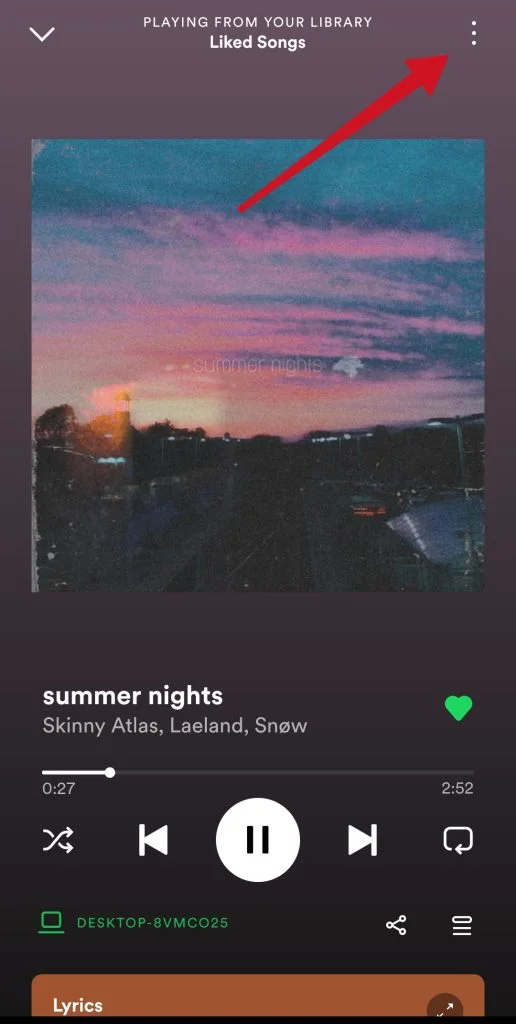
- Rul ned, og tryk på indstillingen “Sleep timer”.
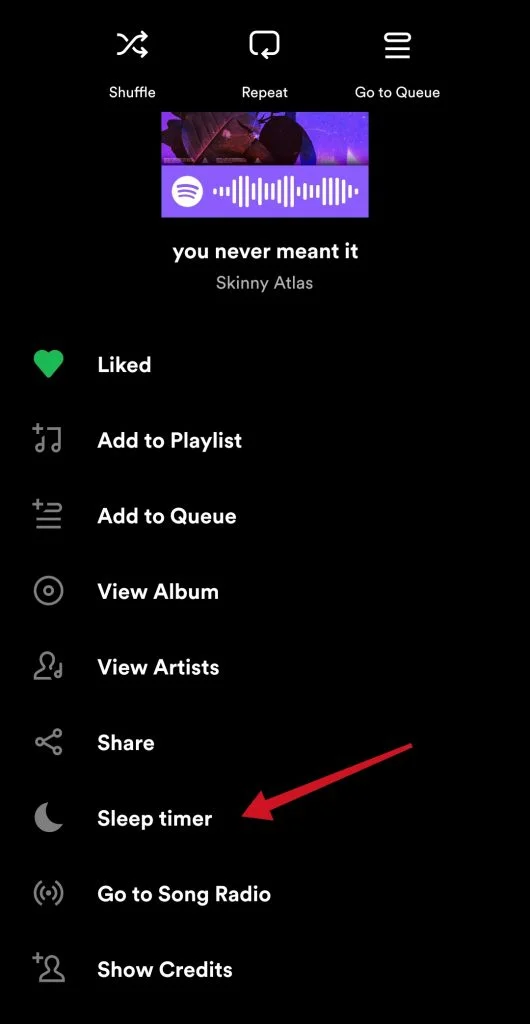
- Der vises en ny side. Vælg en tidsgrænse for, hvor længe Spotify skal spille, før den automatisk slukker.

Når du har gennemført disse trin, kan du konfigurere Spotify Sleep Timer på din Android-enhed.
Når den indstillede tid er gået, stopper musikken med at spille, så du kan hvile dig og spare på batteriet.
Hvad er Sleep Timer til Spotify & Music-appen
Dette er en app, der giver automatisk musikstop i Spotify baseret på brugerens indstillinger. Alle videoafspillere og timere deaktiveres, når den indstillede tid udløber.
Softwaren er ikke kun kompatibel med Spotify, men også med andre afspillere på din mobilenhed. Der er også særlige muligheder: login til afspilleren fra appen, tidsforlængelse fra meddelelsen og flere grænsefladesprog.
Sådan deler du Spotify-musik til Instagram-historien på en iOS-enhed
Hvis du vil dele Spotify-musik, som du kan lide, i din Instagram-story, skal du følge disse trin:
- Gå til et hvilket som helst nummer, album, en playliste eller en kunstnerprofil i Spotify-appen.
- Åbn menuen “Del” ved at trykke på ikonet “tre prikker”.
- Tryk på “Instagram Story”.
Dette vil oprette en ny historie med dit indholds kunstværk som et “klistermærke”. Her kan du udsmykke det med doodles, billedtekster eller andre opmærksomhedsvækkende tilføjelser og derefter offentliggøre din historie.
Sådan deler du Spotify-musik til Instagram-historien på en Android-enhed
Hvis du vil dele Spotify-musik, som du kan lide, i din Instagram-story, skal du følge disse trin:
- Gå til et hvilket som helst nummer, album, en playliste eller en kunstnerprofil i Spotify-appen.
- Åbn menuen “Del” ved at trykke på ikonet “tre prikker”.
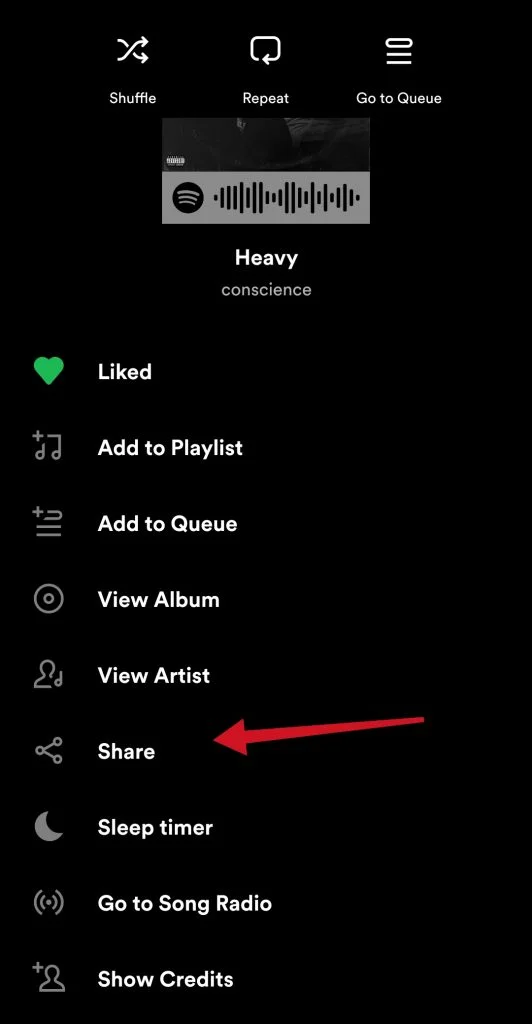
- Til sidst skal du trykke på “Historier”.
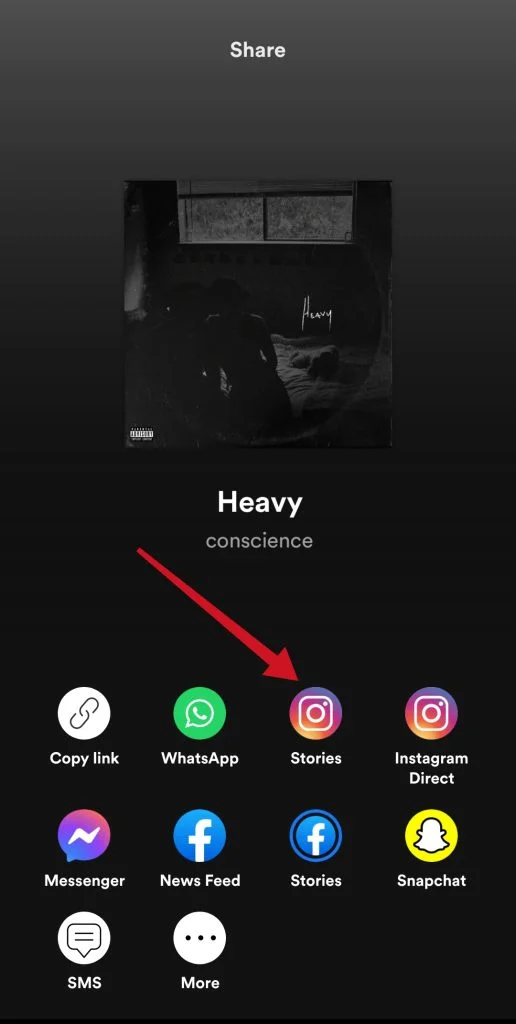
Dette vil oprette en ny historie med dit indholds kunstværk som et “klistermærke”. Her kan du udsmykke det med doodles, billedtekster eller andre opmærksomhedsvækkende tilføjelser og derefter offentliggøre din historie.
Når du har udført disse trin, vil seerne se en mulighed for at “Afspille på Spotify” i øverste venstre hjørne af skærmen. Med dette link er venner og følgere mere tilbøjelige til at engagere sig med dig både på Instagram og Spotify, samtidig med at de får øjeblikkelig adgang til din musik.
Sådan deler du Spotify-musik med venner
Hvis du vil dele musik fra Spotify på platforme som Messenger, Twitter, Telegram, WhatsApp eller e-mail via et link, skal du gøre det:
- Gå til det, du vil dele, og tryk på ikonet “tre prikker”.
- Tryk på “Del”.
Vælg derefter en mulighed, som du vil bruge til at dele din sang:
- Til sociale apps eller messaging-apps.
- Ved at kopiere et link.
- Med en Spotify-kode.
Du kan også dele dine yndlingssange fra Spotify-desktopappen. Sådan gør du:
- Højreklik på det, du vil dele, eller vælg ikonet med de “tre prikker” ved siden af det.
- Vælg “Del”.
- Derefter kan du trykke på “Copy Link” eller “Copy embed code”.
Det er alt, hvad du behøver at vide om Spotify Sleep Timer og andre få enkle funktioner.